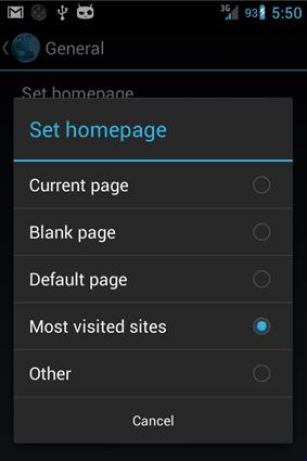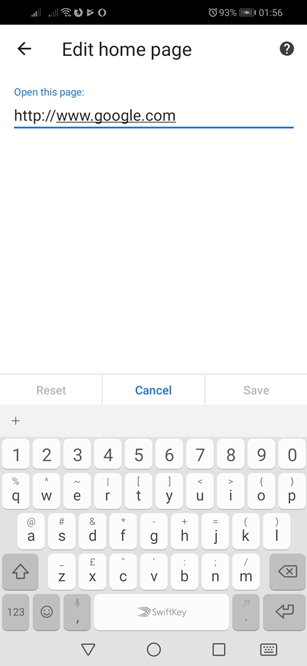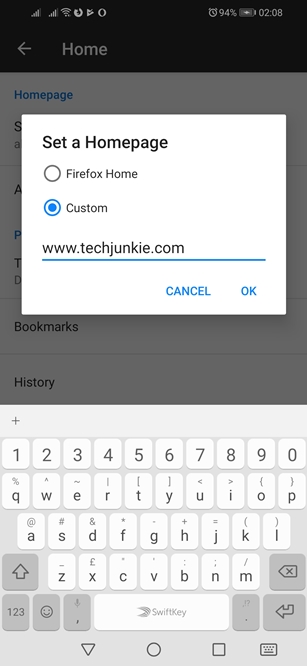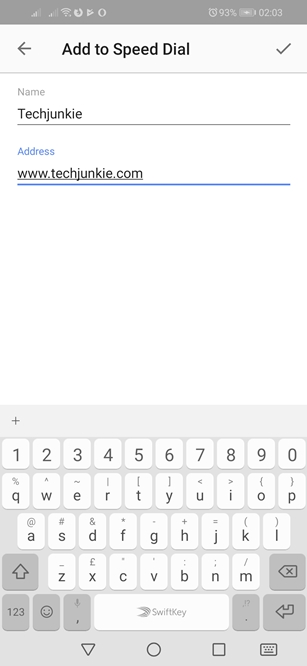În Chrome, Google.com este setat ca pagină de pornire implicită. Browsere precum Mozilla și Opera afișează site-urile dvs. cele mai vizitate și alte informații utile pe pagina de pornire.

Cu toate acestea, browserul Android are ambele opțiuni. Iată cum să setați pagina de pornire la cele mai vizitate site-uri și cum să personalizați paginile de pornire ale altor browsere populare.
Browser Android implicit
În comparație cu Chrome omniprezent, browserul stoc este o opțiune destul de neglijată pentru navigarea pe web pe dispozitivele Android. Cu toate acestea, este un browser bine făcut. Dacă preferați opțiunea implicită pentru Android, iată cum îi puteți seta pagina de pornire după bunul plac.
- Atingeți pictograma browserului de pe ecranul de pornire și lansați aplicația. Pe unele dispozitive, pictograma poate fi numită „Internet”.
- Atingeți pictograma „Meniu principal”. De obicei, este situat în colțul din dreapta sus al ferestrei browserului.
- Selectați fila „Setări” din meniul derulant.
- Când se deschide meniul „Setări”, atingeți fila „General”. Dacă browserul dvs. nu are o filă „General”, săriți peste acest pas.
- Apoi, selectați fila „Setați pagina de pornire”.
- Browserul vă va afișa apoi lista de opțiuni. Atingeți „Cele mai vizitate site-uri”.
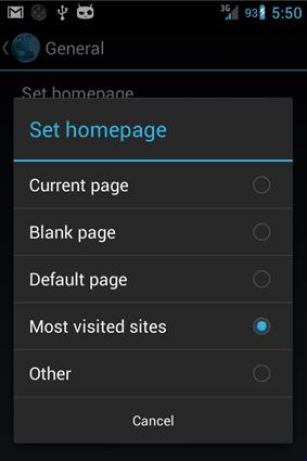
- Apoi, atingeți butonul „OK” pentru a vă salva alegerea.
- Închideți browserul pentru ca modificările să intre în vigoare.
- Lansați din nou browserul.
Google Chrome
Google Chrome este cel mai popular browser web printre utilizatorii de Android. Aproape fiecare telefon și tabletă le au instalat ca parte a suitei de aplicații Google care este inclusă cu sistemul de operare. Pagina de pornire implicită a Chrome este Google și nu permite utilizatorilor să seteze pagina de pornire la cele mai vizitate site-uri. Cu toate acestea, puteți schimba adresa paginii de pornire prin setările aplicației. Urmați acești pași.
- Lansați aplicația Chrome.
- Atingeți pictograma „Meniu principal” din colțul din dreapta sus al ecranului.
- Apoi, selectați fila „Setări”.
- În secțiunea „De bază”, selectați fila „Pagină de pornire”.
- Atingeți fila „Deschideți această pagină”. Asigurați-vă că glisorul de lângă opțiunea „Pornit” este activat.
- Chrome va deschide un câmp de text în care puteți introduce manual adresa pe care doriți să o vedeți când lansați aplicația sau deschideți o filă nouă.
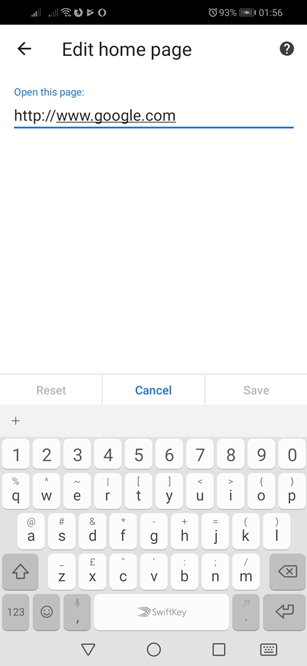
- Introdu adresa și atinge butonul „Salvează”.
Mozilla Firefox
Fanii Mozilla Firefox pot, de asemenea, personaliza pagina de pornire a browserului pe dispozitivul lor Android. Pagina de pornire implicită oferă utilizatorilor trei opțiuni: Top site-uri, marcaje și istoric. Opțiunea site-urilor de top este selectată implicit.
Cu toate acestea, dacă doriți un anumit site web ca pagină de pornire, iată cum să-l setați în Firefox.
- Lansați Firefox.
- Atingeți pictograma „Meniu principal” din colțul din dreapta sus al ferestrei browserului.
- Selectați fila „Setări” din partea de jos a meniului derulant.
- Apoi, selectați fila „General”.
- Odată ce se deschide fila „General”, selectați fila „Acasă”.
- În secțiunea „Pagină de pornire” a meniului „Acasă”, atingeți fila „Setați o pagină de pornire”.
- Selectați opțiunea „Personalizat”.
- Introduceți adresa site-ului pe care doriți ca pagină de pornire.
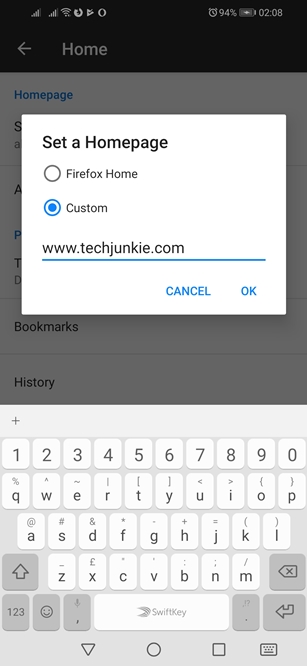
- Atingeți butonul „OK”.
Operă
Opera este, împreună cu Mozilla, o alternativă proeminentă la Chrome disponibilă pentru utilizatorii de Android. Motorul de căutare prestabilit al Opera este Google și nu îi puteți schimba pagina de pornire așa cum puteți cu Chrome sau Firefox. Cu toate acestea, puteți adăuga site-uri la ruloul „Apelare rapidă”. Iată cum se face.
- Lansați Opera.
- Atingeți butonul „+” de lângă site-urile implicite de apelare rapidă.
- Introduceți numele și adresa site-ului pe care doriți să îl adăugați.
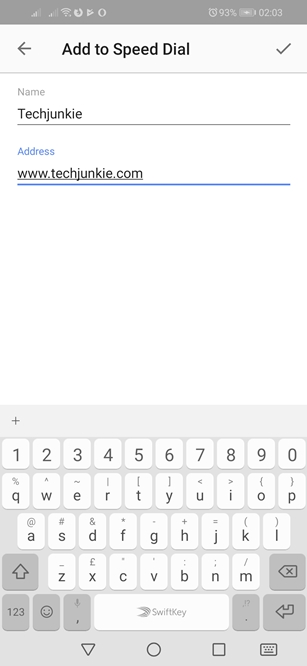
- Atingeți bifa din colțul din dreapta sus al ferestrei browserului.
Pentru a elimina un site din tamburul de apelare rapidă, țineți apăsat pe acesta. Când opțiunile „Ștergere” și „Editare” apar în partea de sus a ecranului, trageți-le și plasați-le în secțiunea „Ștergere” (coș de gunoi).
De asemenea, puteți crea comenzi rapide pe ecranul de pornire pentru site-urile dvs. preferate. Pentru a face acest lucru, urmați acești pași.
- Atingeți pictograma Opera pentru a lansa browserul.
- Atingeți bara de căutare Google din partea de sus a ecranului și căutați site-ul preferat.
- Navigați la site-ul pe care doriți să îl adăugați pe ecranul de pornire al dispozitivului dvs.
- Atingeți pictograma „Meniu” din colțul din dreapta sus al ferestrei browserului.

- Apoi, atingeți opțiunea „Ecran de pornire” din partea de jos a meniului drop-down.
- Denumiți-vă „Ecranul de pornire”.
- Atingeți butonul „Adăugați”.
The Takeaway
Pagina de pornire este un aspect extrem de important al fiecărui browser, iar capacitatea de a o personaliza după bunul plac este de cea mai mare importanță. Cu sfaturile prezentate în acest articol, veți naviga fără probleme peste cele șapte mări ale internetului, indiferent dacă utilizați browserul implicit, Chrome, Firefox sau Opera.